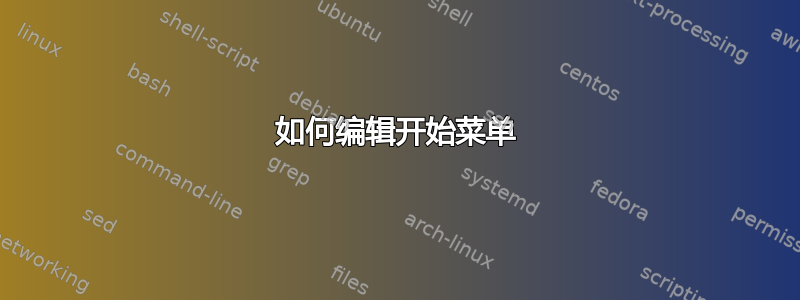
我在新笔记本电脑上安装了 ubuntu 13.04,但不知道如何处理该系统。我想编辑开始菜单,对项目进行分组,添加或删除一些项目,删除图标。
答案1
使用此应用程序,您可以编辑可用的应用程序: https://apps.ubuntu.com/cat/applications/alacarte/
您也可以使用它来更改图标。
答案2
- 通过单击启动器顶部的 Ubuntu 图标,输入应用程序的名称,然后单击生成的图标,从 Dash 启动应用程序。
- 应用程序启动。现在它的图标已出现在启动器中。一旦您关闭该应用程序,它的图标将再次从启动器中消失。
- 要将其保留在启动器中,请右键单击其图标并选择“保留在启动器中”。
- 要将其从启动器中删除,请右键单击并选择“从启动器中删除”。
- 要更改图标的位置,请拖动它。
答案3
答案4
您可以Drawer从软件中心以 2.99 美元的价格购买。
一款用于组织相关项目的实用程序,可通过“迷你破折号”或快捷列表从 Unity 启动器轻松启动。您还可以创建持久的桌面小部件,显示目录或相关项目和应用程序的链接。
目前有三种类型的抽屉:
基本抽屉:Unity Launcher 的最爱,可包含文件、应用程序、Web 链接或目录的任意组合。只需拖放图标或打开抽屉,您的项目就会被添加。左键单击启动器可“打开抽屉”,其中会显示每个要启动项目的图标视图。右键单击可通过快速列表快速启动。使用基本抽屉可快速创建应用程序类别,或在处理项目时将相关文档和链接的快捷方式放在一起。抽屉甚至可以嵌套在一起(只需从 Dash 拖动到打开的抽屉即可)。
AppMenu 抽屉:Unity Launcher 的最爱,显示“类似 Gnome Classic”的应用程序菜单,抽屉式!应用程序会自动分类和显示,因此无需手动将应用程序添加到抽屉中。可以在任何子级别(例如附件或游戏)创建 AppMenu 抽屉,也可以将子级别中的项目固定到 Launcher 的快速列表中。如果您希望编辑菜单结构,您目前必须使用 xdg 菜单编辑器,例如 alacarte 或 menulibre。
活动抽屉:Unity Launcher 的收藏夹,链接到特定目录。拖到图标上的任何文件都将被复制到该目录。每次打开后都会生成一个快速列表,其中包含 10 个最近修改的文件,或者可以将文件固定在快速列表中。打开抽屉会显示实时更新的文件夹视图。将其固定在桌面上,您就会拥有一个文件夹视图小部件!
如需支持,请联系http://launchpad.net/drawers



